1、运行电脑上下载解压的"ArcTime Pro"工具软件。
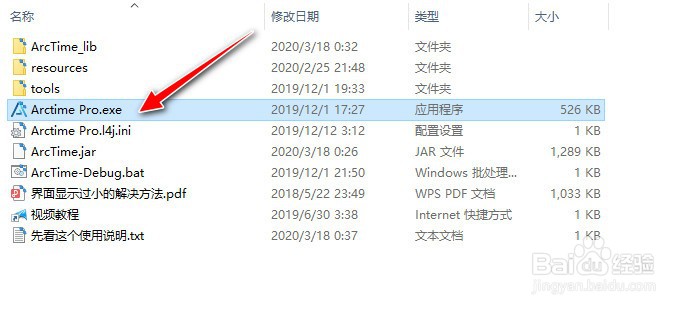
2、进入到软件操作的主界面。

3、用鼠标拖动一个带声音无字幕的视频文件到视频预览区中。

4、选择"文件"->"导入纯文本"菜单,从本地计算机选择导入一个视频配套的纯文本文件。

5、打开"导入TXT纯文本数据-文竭惮蚕斗件内容预览"对话框,文本内容确认后,再点击"继续"按钮应用生效。

6、再选择"快速拖拽创建工具"的图标按钮。

7、视频预览区中会出现"切换为快速创建工具"的文字内容提示。
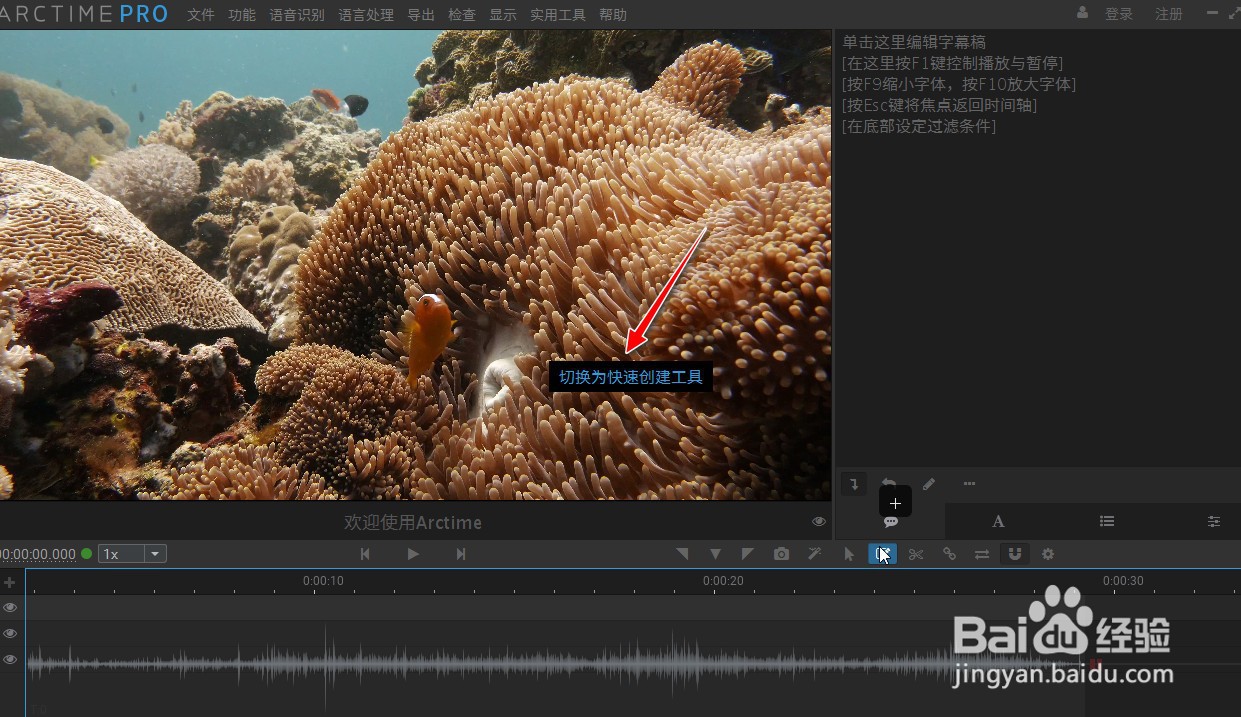
8、按空格键播放视频,对照视频画面内容,在音频波形图中用拖拽鼠标再松开的方式,进行视频配套字幕的添加。

9、点击"字体"符号图标按钮,再双击默认的"Default"字幕样式标签按钮。

10、打开"字幕样式编辑"豹肉钕舞设置对话框,设置好字体风格、字体大小、描边颜色、描边宽带、字幕对齐方式等参数后,再点击"应用"按钮生效。

11、再播放预览一下在添加字幕效果后的视频效果。

12、最后选择"导出"->"快速压制视频(标准MP4)"菜单。

13、打开"输出视频快速设置"对话框,设置好视频输出画质和帧率等参数后,再点击"开始转码"按钮。

14、耐心等待,视频进行"字幕压制/视频转码"的操作过程。
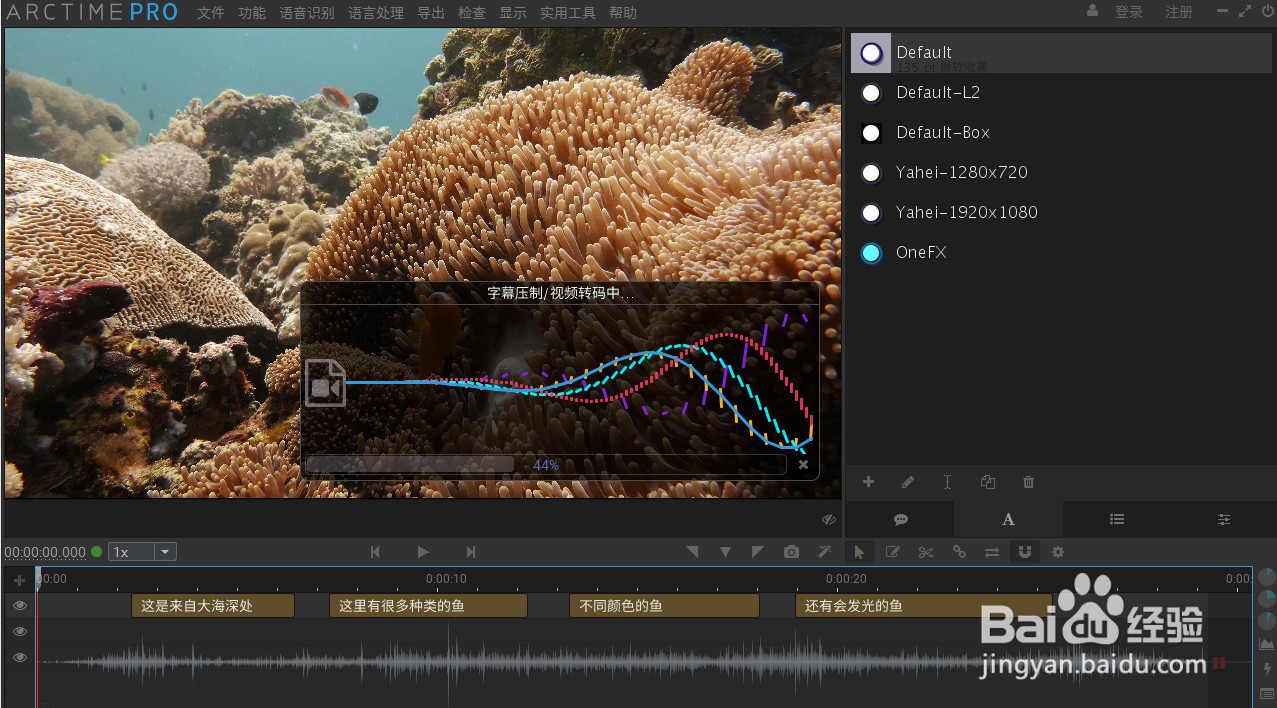
15、转码成功后,可在电脑相应输出目录,查看到生成的带字幕的MP4格式视频文件。

